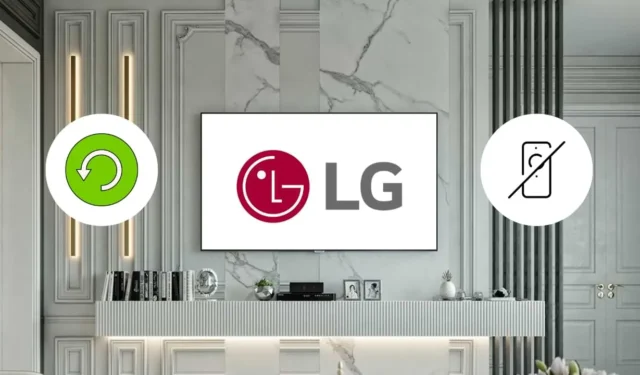
重新啟動 LG 電視可以有效解決小型軟體問題、解決臨時故障並增強應用程式效能。您可以使用遙控器輕鬆重新啟動 LG 電視。但是,如果您無法使用遙控器,可以使用多種替代方法來重新啟動 LG 電視。
重新啟動您的 LG 電視
如果您的 LG 電視當機或出現黑屏,重新啟動電源會非常有幫助。
- 找到並按下LG 電視上的電源按鈕,該按鈕通常位於底部或右上角的電視標誌下方。
- 從牆壁插座拔下電源線。
- 讓您的 LG 電視靜置約 2 分鐘,以完全耗盡剩餘電量。
- 將電源線重新連接回插座。
- 按下電視上的電源按鈕將其開啟。您的 LG 電視可能需要比平常更長的時間才能啟動,因為它會清除所有故障和錯誤。
使用實體電源按鈕重新啟動 LG 電視
重新啟動 LG 電視的簡單方法是使用電視的實體電源按鈕。按此按鈕,您可以快速關閉 LG 電視,然後重新啟動。或者,如果您沒有遙控器,則可以下載 LG ThinQ 應用程式來重新啟動電視。只需按一下電源按鈕即可將其關閉,然後再按一次即可重新啟動。

您可以透過Play Store或App Store在行動裝置上安裝LG ThinQ應用程式。安裝應用程式後,請確保您的行動裝置和 LG 電視連接到相同 WiFi 網路進行配對。
配對後,打開 LG ThinQ 應用程序,點擊LG 電視以存取遠端介面,然後按電源按鈕關閉 LG 電視。若要重新啟動它,請在應用程式中再次按下電源按鈕。
更新 LG 電視韌體
如果您最近沒有更新 LG 電視的韌體,可以這樣做以增強效能。韌體更新完成後,您的 LG 電視將自動重新啟動。在繼續執行這些步驟之前,請確保您的 LG 電視具有穩定的網路連線。
- 在遠端應用程式介面中,點擊“設定”圖標,然後選擇“所有設定”。
- 接下來,點擊下拉式選單中的支持,然後點擊軟體更新。
-
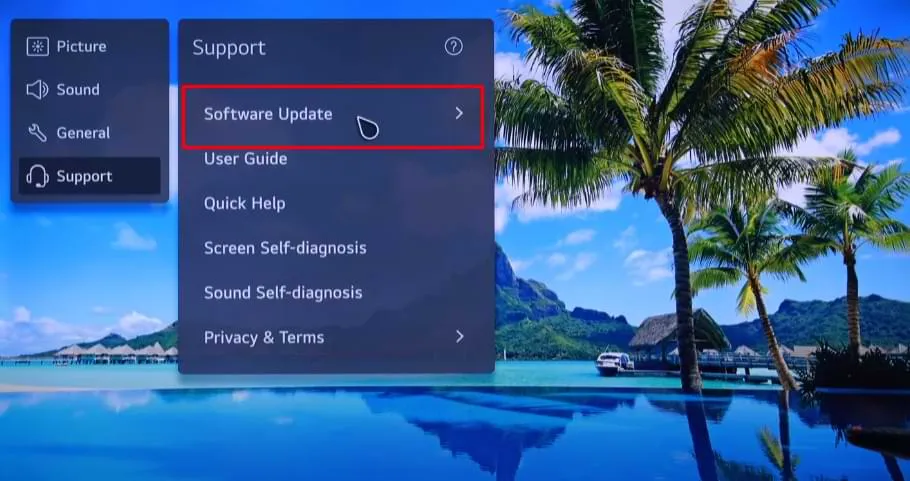
- 點擊“軟體更新”旁邊的向右箭頭以檢查更新。如果有新版本可用,請點選「下載並安裝」。
- 等待您的 LG 電視完成韌體更新,之後它將自動重新啟動並使用最新版本。
將您的 LG 電視恢復原廠設置
如果您的影像設定不正確,恢復原廠設定可以將 LG 電視的設定恢復為預設值。重置的好處是它還會重新啟動您的 LG 電視。請注意,重設將刪除帳戶資訊、儲存的資料、自訂設定和已安裝的應用程式。
您可以使用相同的 LG ThinQ 應用程式重置電視。
- 從遠端應用程式畫面中,導覽至側面板中的「所有設定」選項。
- 選擇常規,然後選擇系統。
- 向下捲動並點擊重置為初始設定。
-
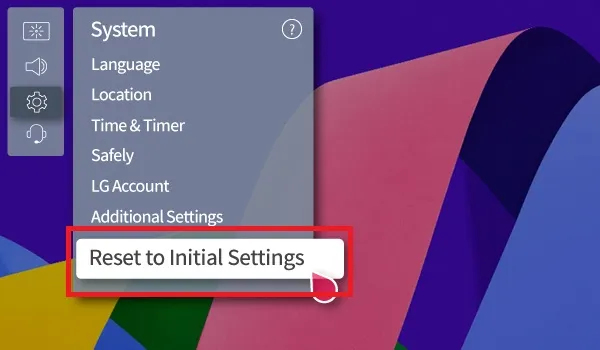
- 螢幕上會彈出一條警告訊息。點選“確定”繼續。
- 您的 LG 電視將在重置後自動重新啟動。




發佈留言